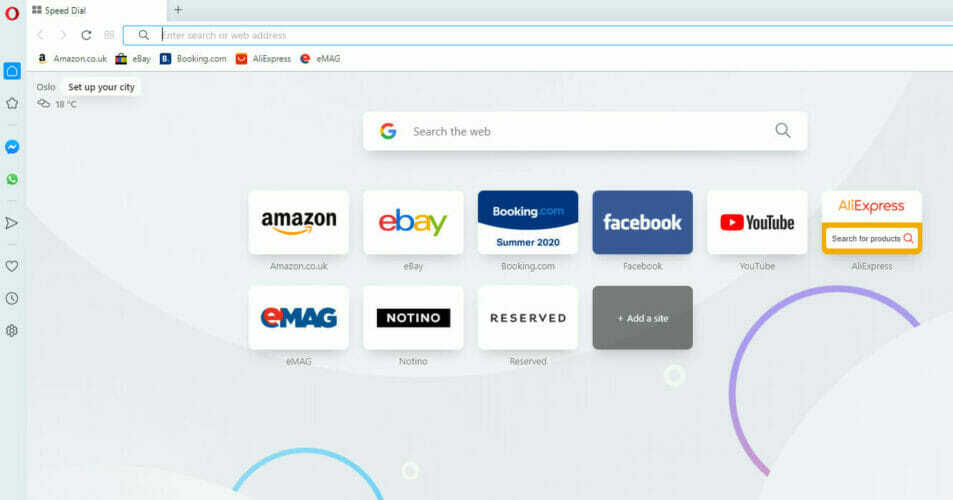Virtuální stroje dnes používá většina uživatelů Windows. Když je izolace jádra na jejich systému deaktivována, lze očekávat bezpečnostní rizika a útoky. I když je nastavena izolace jádra, pokud je systém upgradován uživatelem, integrita paměti bude deaktivována.
Pokud je povolena izolace jádra, systém bude chráněn před útoky. Pro lidi, kteří často využívají virtuální počítače, se důrazně doporučuje, aby to povolili.
Pokud hledáte pokyny, jak povolit nebo zakázat integritu paměti izolace jádra v jakémkoli systému Windows 11, může vám pomoci tato stránka.
Jak povolit nebo zakázat integritu paměti Core Isolation ve Windows 11 pomocí Windows Security App
Krok 1: Stiskněte tlačítko Okna klíč a typ zabezpečení oken.
Krok 2: Vyberte Zabezpečení systému Windows aplikaci z výsledků vyhledávání, jak je uvedeno níže.

Krok 3: Přejděte na Zabezpečení zařízení možnost v nabídce na levé straně.
Krok 4: Poté klikněte Podrobnosti o izolaci jádra v části Izolace jádra nahoře, jak je znázorněno níže.
REKLAMA
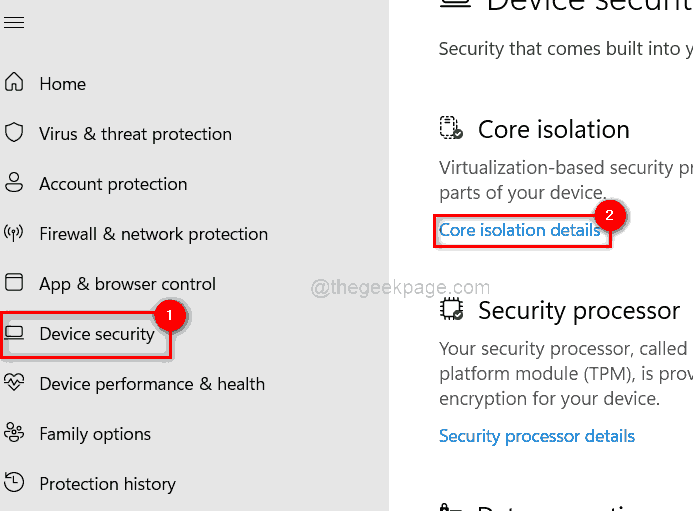
Krok 5: Na stránce Core isolation klikněte na
přepnout tlačítko z Integrita paměti abych to otočil Vypnuto Pokud chceš zakázat jak je uvedeno níže.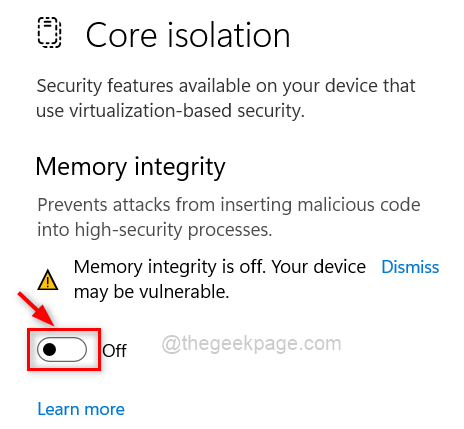
Krok 6: Pokud chcete umožnit a poté klepněte na přepnout tlačítko pro otočení Na Jak je ukázáno níže.
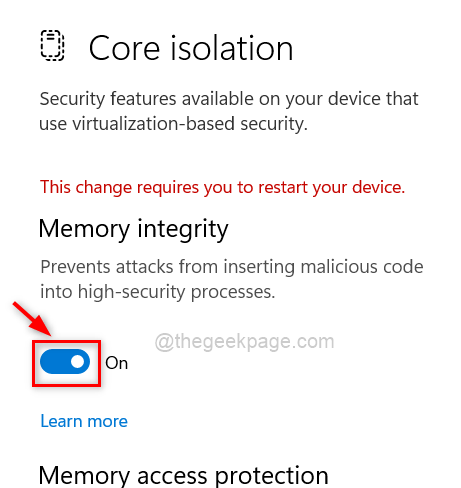
Krok 7: Po povolení restartujte systém, aby se změna projevila.
To je vše.
Jak povolit nebo zakázat integritu paměti Core Isolation ve Windows 11 pomocí Editoru registru
POZNÁMKA: Než začnete, prosím uložit/exportovat soubor registru aby jej uživatel mohl vrátit, pokud se něco pokazí, protože by to mohlo zcela poškodit systém.
Krok 1: Stiskněte Windows + R klíče pro otevření Běh příkazové pole a zadejte regedit.
Krok 2: Hit Vstupte klíč k otevření Editor registru.
POZNÁMKA: Přijměte výzvu UAC kliknutím Ano pokračovat.

Krok 3: V editoru registru zkopírujte a vložte níže uvedenou cestu do adresního řádku a stiskněte Vstupte klíč k dosažení Scénáře klíč registru.
Krok 4: Klikněte pravým tlačítkem myši na Scénáře klíč registru a vyberte Nové > Hodnota DWORD (32 bitů). z nabídky, jak je uvedeno níže.
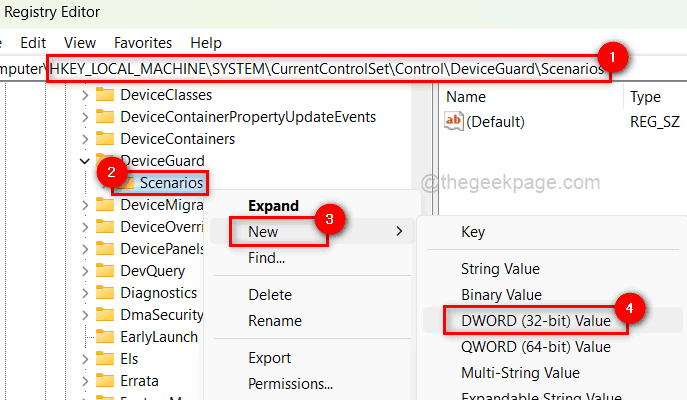
Krok 5: Přejmenujte novou hodnotu DWORD na HypervisorEnforcedCodeIntegrity a poklepáním na něj jej otevřete.
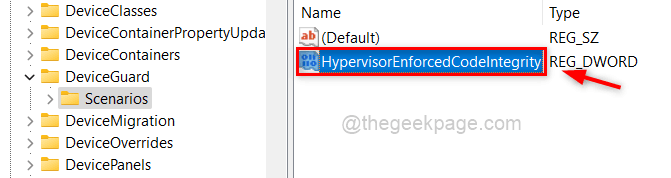
Krok 6: Dále zadejte 0 v poli Údaj hodnoty a klepněte na OK pokud uživatel chce zakázat to.
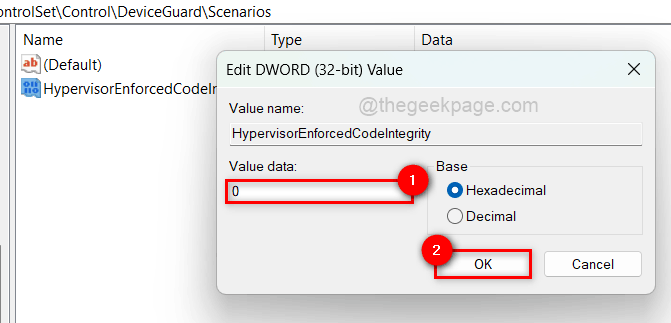
Krok 7: Pokud chcete umožnit to, Enter 1 v poli Údaj hodnoty a klepněte na OK Jak je ukázáno níže.
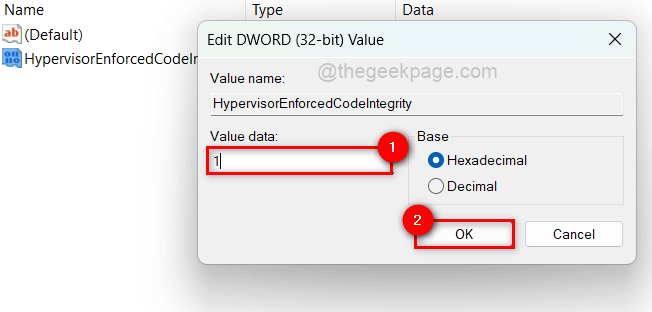
Krok 8: Po dokončení zavřete editor registru.
Krok 9: Restartujte systém jednou.
To je vše.